我們有兩種方法將音訊與視訊分離:使用應用程式或使用快捷方式。

您是否使用 iPhone 錄製了影片但只想保留音訊?您很幸運,因為我們將向您展示如何做到這一點從 iPhone 上的任何視頻中提取音頻。乍一看,它可能看起來很複雜,但不用擔心,有一個應用程式可以做到這一點。
原生應用程式照片不允許我們將音訊與視訊分開獨立儲存它但幸運的是我們有App Store 和快捷方式應用程式。
這是如何將 iPhone 中的音訊與視訊分離的方法
有將視訊聲音與 iPhone 分離的兩種方法,我們可以下載一個可以執行此操作的應用程序,或者我們可以使用快捷方式在幾秒鐘內完成此操作。我們將解釋這兩種方法。
使用快捷方式將音訊與視訊分開
這快捷方式應用程式是最有用的應用程式之一因為它允許我們執行許多任務,並且透過下載適當的快捷方式,我們可以將聲音與視訊分開。
第一步是,這將允許我們使用其他使用者建立的快捷方式。我們可以從以下位置啟動此選項設定 > 快捷方式。
啟動此選項後,只需按照以下步驟操作:
- 下載這個名為獨立音訊在您的 iPhone 或 iPad 上。
- 點選取得捷徑,應用程式將打開,您必須轉到底部並單擊新增不可靠的快捷方式。
- 透過輸入快捷方式您可以編輯格式及其儲存位置音訊檔案。
- 現在轉到照片應用程式並尋找影片您想從中獲取聲音。
- 點選分享圖示,有箭頭的正方形。
- 並點擊獨立音訊。
- 幾秒鐘後它會問你儲存音訊檔案。
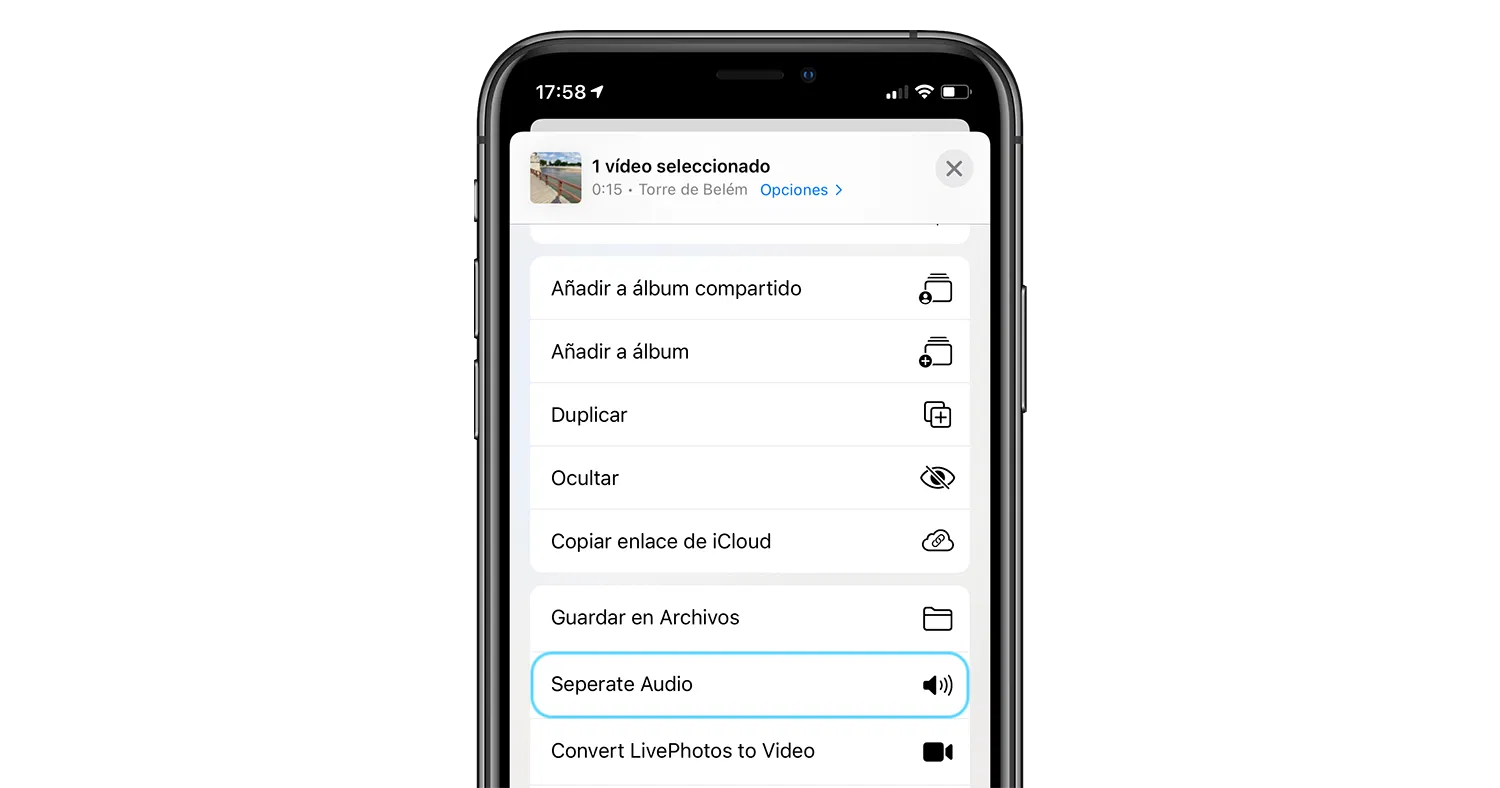
使用應用程式將音訊與視訊分離
App Store 中有數千個應用程序,其中許多應用程式執行相同的功能。將 iPhone 錄製的音訊與視訊分離的應用程式也會發生同樣的情況。不過,蘋果自己的 iMovie 可以執行此任務由於功能較多,使用起來稍微複雜一些。
因此你我們推薦另一個名為“音頻提取器”的應用程序該軟體在 App Store 中適用於 iPhone 和 iPad,並且非常易於使用。
下載應用程式後,我們必須遵循以下步驟從 iPhone 的影片中提取音訊:
- 下載應用程式後,我們將其打開並點擊“+”上面出現的。
- 我們選擇影片我們要從中提取音訊。
- 加載後,點擊“i”並我們選擇提取音頻。
- 我們轉到編輯器,可以選擇影片的一部分,然後選擇格式將提取的音訊轉換為該音訊。
- 該過程完成後,將出現音頻文件,再次點擊「i」我們可以分享或儲存它。
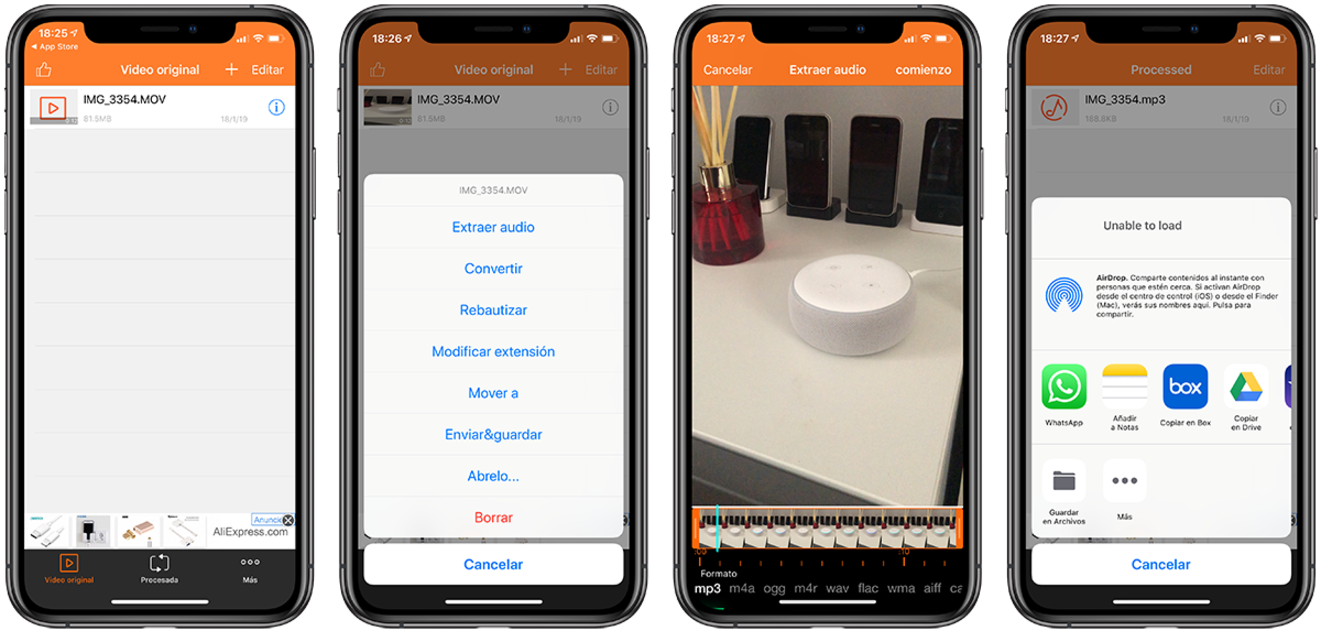
就是這麼簡單,透過這些簡單的步驟我們就可以從 iPhone 的影片中擷取聲音然後將其發送到我們想要的任何地方。
